如果你是使用密钥激活的office,那么恭喜你,这期推文一定要收藏!
假如你电脑上的office是通过密钥激活的,无论是零售版密钥(Retail密钥,还是批量版密钥(MAK密钥),做好激活信息备份就可以在后续重装系统或者重装office后重新激活office。
这样做的好处是密钥会记录到你的微软office账户中,后续即便忘记了密钥,也可以在微软office账户中寻找;另外下载的office在线安装包中也会内置这枚密钥,方便后续重装office。
如果采用的是批量版密钥,就无需上面的步骤,自己找个记事本备份好这枚密钥就好。
整理不易,打下方Ka片,无需成本的赞赏,进去后浏览15秒退出即可↓↓↓
根据激活方式的不同,又可以分为联网激活和断网激活。
零售版密钥一般分为有效密钥和008密钥,有效密钥是可以通过直接联网进行激活的(并且重装office后直接输入这枚密钥即可重新激活),008密钥需要通过电话激活(网页激活)。
批量版密钥一般分为有激活次数的密钥和0次密钥,有激活次数的密钥可以直接联网激活(但是重装之后无法直接输入密钥重新激活),运气好的话0次密钥也可以通过电话激活(网页激活)。
无论是哪种密钥,在输入密钥激活之前,先断开本机的网络,然后再输入密钥激活。
此时会跳出激活向导,在激活向导窗口中,点击我希望通过电话激活软件,然后点击下一步。
如下图,会出现一串数字,也就是安装ID,记下这串数字。
复制获取到的数字,输入到确认ID位置,然后点击下一步。显示副本已被激活就可以啦!
整理不易,打下方Ka片,无需成本的赞赏,进去后浏览15秒退出即可↓↓↓
我个人比较推荐断网激活,因为无论是哪种类型的密钥均可采用断网激活,断网激活可以获取到安装ID和确认ID,将密钥以及安装ID和确认ID复制保存到记事本中,后续重装office后按照断网激活的步骤重新激活即可!
有的小伙伴可能会问:我的office激活时并没有记下安装ID和确认ID,也不知道当时使用的密钥了,那怎么办?
第一,重装之前,在office中登录你自己的微软账户,这样office的激活信息就会和你当前的微软账户进行信息绑定,后续重装后直接登录这个账户即可重新激活office。
重装后重新激活成功的关键点还有两个:1.电脑硬件不能更换(主要是指主板)2.操作系统的大版本号不能更换(例如Windows7不能换成10)。
专注office
分享office教程和解决安装报错!
188篇原创内容
公众号
481000谈一谈备份和还原office激活信息!以及重装后重新激活office!
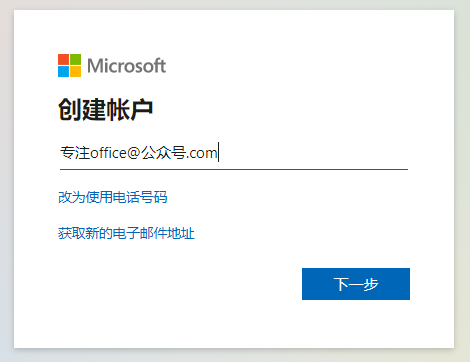




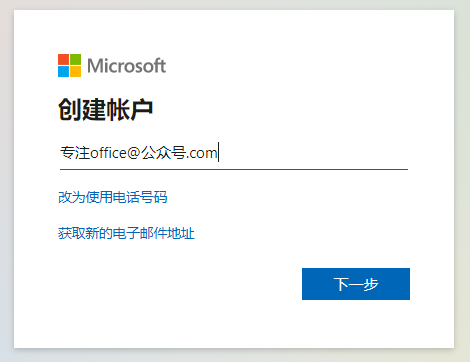




文章评论